Quanto è grande Windows 10? La dimensione varia in base alla versione esatta di Windows 10 installata. Dipende anche dal fatto che tu abbia eseguito l'upgrade da uno versione precedente di Windows o che tu abbia effettuato una nuova installazione.
I requisiti minimi ufficiali di Microsoft per Windows 10 specificano 20 GB di spazio libero per la versione a 64 bit del sistema operativo. In pratica, le installazioni possono risultare molto più grandi di così. Di seguito sono riportati alcuni modi pratici in cui è possibile sottoporre Windows 10 a una dieta drastica.
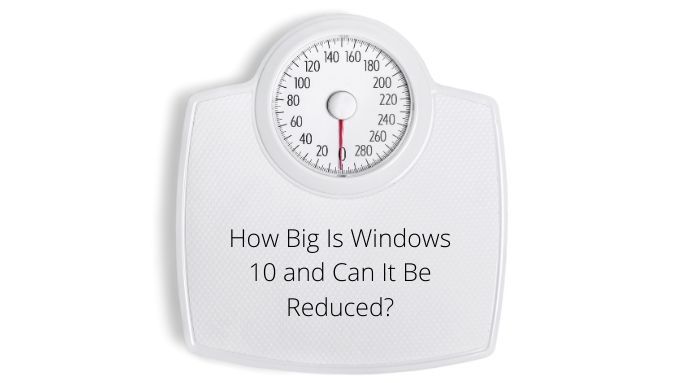
Kill Off Windows Bloatware
Windows 10 non è davvero un prodotto che interessa a Microsoft sulla vendita diretta più. Anche se sono felici di prendere i tuoi soldi per un Licenza Windows 10, i soldi veri provengono dalla pubblicità, dai servizi cloud e dalla vendita di app tramite Windows Store.
La tua nuova installazione di Windows 10 include alcune app che potresti non aspettarti. Giochi come Candy Crush e altri titoli trash free-to-play sono inclusi e occupano spazio prezioso. Puoi sbarazzartene abbastanza facilmente dal solito menu "Aggiungi o rimuovi programmi".

Per forme più ostinate di bloatware, avrai bisogno di un piccolo aiuto di terze parti. Ad esempio, BloatBox è una piccola e ordinata applicazione Open Source che ti consentirà di rimuovere software ostinato e grossolano da Windows.
Scarica le app predefinite che non usi
Windows viene fornito con un elenco abbastanza lungo di app predefinite, come i browser Web, che molte persone non usano mai. Anche se in realtà non occupano molto spazio, dovresti essere consapevole dell'opzione per rimuoverli.
In_content_1 all: [300x250] / dfp: [640x360]->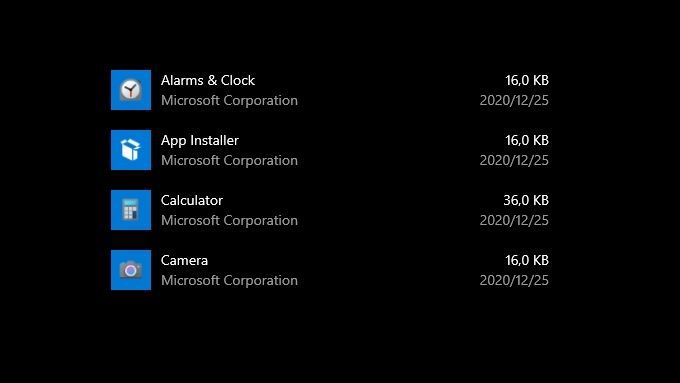
Anche se c'è un lungo elenco di app predefinite di Windows 10 che potresti rimuovere, perché non iniziare con queste 9 App e programmi indesiderati di Windows 10. Puoi utilizzare le stesse istruzioni per rimuovere altre applicazioni simili.
Cambia posizioni predefinite delle cartelle
Windows imposta una serie di posizioni standard in cui vanno i file comuni. C'è una cartella per i tuoi documenti, download, video e ovviamente lo spazio di archiviazione per il desktop di Windows. Per impostazione predefinita, queste cartelle risiedono sullo stesso disco rigido di Windows. Tuttavia, non deve essere così.
Questo trucco funziona solo se hai più di un disco rigido. Tuttavia, la maggior parte dei computer moderni ora dispone di un'unità a stato solido veloce (ma piccola) per Windows e applicazioni. Hanno quindi un'unità meccanica lenta (ma grande) per i media e altri file che non necessitano di archiviazione ad alte prestazioni.
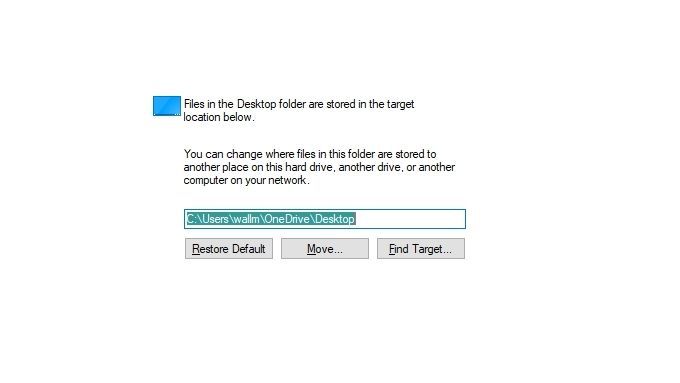
Modificando i percorsi delle cartelle per la cartella predefinita di Windows 10, i file vengono spostati dall'unità principale. Anche se questo in realtà non riduce le dimensioni di Windows 10, aiuta a diffondere la sua impronta su più unità. Sebbene il processo per modificare le posizioni delle cartelle predefinite sia lo stesso, Come modificare la posizione di download predefinita in Windows 10 ti consentirà di iniziare con il più grande divoratore di spazio.
Sposta altre app dall'unità di sistema
Se hai più di un disco rigido, non devi eseguire applicazioni dalla stessa unità di Windows! Invece di provare a ridurre Windows, puoi liberare spazio su disco del sistema spostando le applicazioni.
Windows lo rende facile. Apri l'app Aggiungi o rimuovi Windowsdal menu Start e imposta l'unità sull'unità di sistema. Questo mostrerà solo il software su quell'unità. Fare clic su una delle voci per vedere se l'applicazione supporta lo spostamento su un'altra unità. Se vedi il pulsante "Sposta" puoi spostare senza problemi l'applicazione su un'altra unità.
Disabilita ibernazione
L'ibernazione è una caratteristica speciale di un sistema operativo in cui l'intero contenuto di RAM vengono memorizzati su disco. Un computer in ibernazione può essere spento completamente e scollegato. Quando lo riaccendi, il file di ibernazione viene copiato di nuovo nella RAM e il computer può continuare da dove era stato interrotto.

Anche se l'ibernazione è ancora utile, è principalmente per computer desktop che non t avere batterie. Su un laptop la modalità sleep ha più senso, poiché anche se l'alimentazione si interrompe, la batteria di bordo sosterrà le cose. Anche la maggior parte degli utenti desktop non utilizza mai la funzione di ibernazione, poiché l'avvio a freddo è così veloce sulle macchine moderne. Tuttavia, l'ibernazione potrebbe ancora essere attivata sulla tua macchina, occupando gigabyte di spazio prezioso.
La buona notizia è che puoi disabilitare l'ibernazione ed eliminare il file di ibernazione. Segui la nostra guida Cos'è Hiberfil.sys e come eliminarlo in Windows 10.
Usa l'opzione CompactOS in Windows 10
In Windows 10 è presente una funzionalità poco conosciuta nota come CompactOS. Questa funzione mantiene i file del sistema operativo Windows all'interno di un'immagine file compressa. Invece di decomprimerlo nella partizione del disco rigido come di consueto, Windows ha decompresso i file di cui ha bisogno al volo.
Ciò consente a Windows di funzionare su unità molto più piccole del solito, il che è necessario su alcuni sistemi come ultrabook con SSD molto piccoli. Potremmo dire che ha più senso su sistemi che hanno 64 GB o meno di spazio di archiviazione principale.
Windows di solito attiva automaticamente e silenziosamente CompactOS sui sistemi adatti. Puoi comunque attivarlo manualmente, a scapito di prestazioni più lente. Poiché la CPU ora deve decomprimere i dati oltre a svolgere il suo normale lavoro.
Per modificare qualsiasi cosa intorno a CompactOS, dovrai utilizzare il prompt dei comandi o PowerShell. Preferiamo PowerShell!
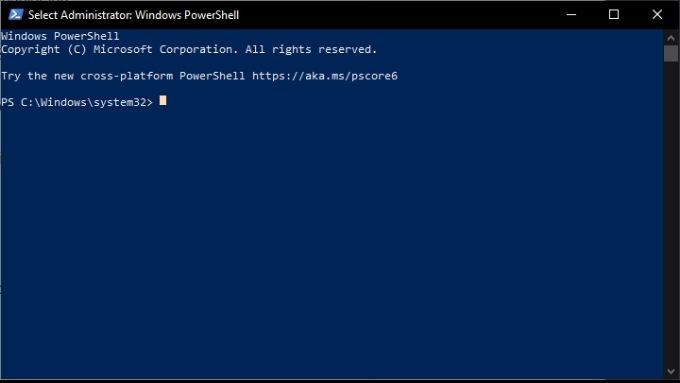
2. Per verificare se il tuo computer è già in esecuzione con CompactOS, digita quanto segue e premi invio:
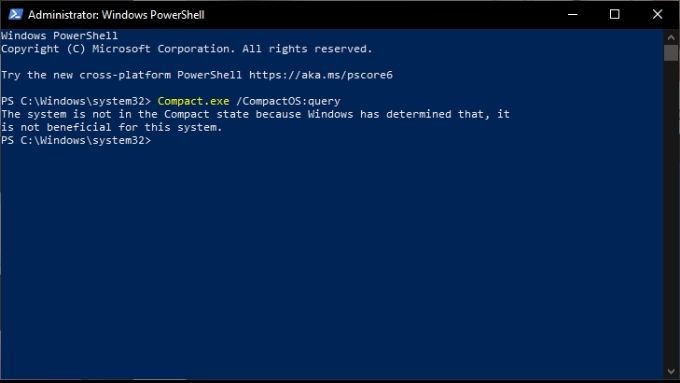
Compact.exe / CompactOS: query
3 . Se ricevi un messaggio che indica che CompactOS è già attivo, non c'è più niente da fare. In caso contrario, puoi attivarlo digitando quanto segue e quindi premendo Invio:
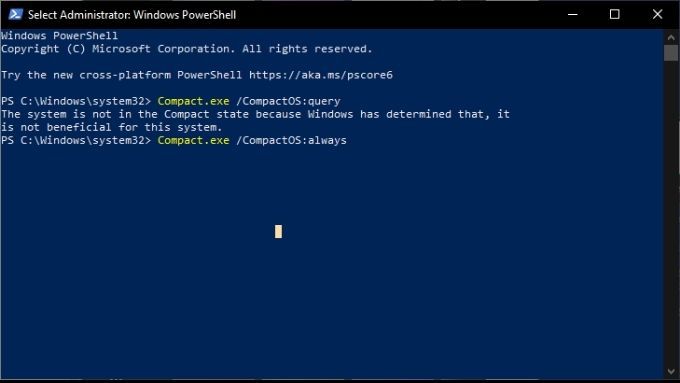
Compact.exe / CompactOS: sempre
Potrebbero essere necessari alcuni minuti per completare il processo di compressione, a seconda delle specifiche del sistema.
Per disabilitare nuovamente CompactOS, utilizzare questo comando:
Compact.exe / CompactOS : mai
Riduci l'allocazione della memoria virtuale
Quando il tuo computer esaurisce la RAM fisica, deve iniziare a scambiare dati sul tuo disco rigido, utilizzando qualcosa chiamato a file di paging. Quel file di paging occupa una quantità di spazio riservata sul tuo disco rigido.
Qui hai alcune opzioni. Ad esempio, è possibile disabilitare completamente il file di paging. Di solito non lo consigliamo, ma su alcuni sistemi con molta RAM potrebbe non essere un problema.
Puoi semplicemente ridurre la dimensione del file di paging determinata da Windows. La regola generale è che il tuo file di paging dovrebbe essere 1,5 volte la tua RAM fisica, ma quella regola può essere piegata come preferisci.
Infine, puoi spostare il file di paging su un diverso disco rigido interno da quello su cui è installato Windows. Che libererà spazio sull'unità di sistema. Per tutti i dettagli su come ottimizzare la dimensione del file di paging, dai un'occhiata a Come ottimizzare il file di paging in Windows.
Small Is Beautiful
Windows 10 ( e in realtà la maggior parte delle versioni di Windows) ha la reputazione di essere particolarmente gonfia. Tuttavia, se mordi e rimbocchi le cose in tutti i posti giusti, allora può essere un sistema operativo sorprendentemente snello. Ricorda solo di non essere troppo zelante. Potresti eliminare qualcosa di importante per errore!